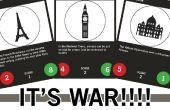Stap 11: Grondstoffen: glas





Texturen zijn een van de belangrijkste onderdelen van een scène. Zij kunnen uiteindelijk maken of breken de hele look. Dus zorg we beter ervoor dat we doen een goede baan! Een waarschuwing: de opstellingen van de textuur ik gebruik hier zijn weliswaar zeer complex. Dit is omdat ze realistisch moeten zijn. Als u wilt, kunt u de lay-outs van de beelden. Of u kunt volgen mijn langdurige technische uitleg. Het is aan u.
Het eerste wat dat we zullen zorgen over is de textuur van het glas. Dit is een redelijk complexe setup, maar niet de slechtste. Aan de bovenkant van het venster, wijzigen in het tabblad "Blender Render" "Cycli Render". Dit maakt het renderingsproces geheel anders. Cycli geeft u veel meer realistische texturen, zij het op een langere setup-tijd. Maar, dat is wat we willen. Geloof ik.
Ga onder eigenschappen op de geruite bol, en klik op + New. Dit voegt een nieuw materiaal. We hoeven niet te vrezen voor de ingewikkelde dingen onder, zullen we een andere methode gebruiken. Wijzigen onder de balk bovenaan het tabblad van de "Standaard" aan "Compositing". Hiermee wijzigt u de venster lay-out naar een eenvoudiger indeling voor het maken van materialen. Zorg ervoor dat het tabblad materialen nog steeds is geselecteerd in het eigenschappenvenster en het tabblad "Voorbeeld" is open, zodat we van het gebied zien kunnen.
Een korte uitleg over cycli:
De cycli render engine gebruikt ray tracing om ons fotorealistische materialen. In principe voor elke pixel, het schiet uit een lichtstraal uit de camera, en op basis van de wiskunde in de materiële opstellingen, bepaalt wat de kleur van die pixel moet worden. En het doet dit A LOT. Dat is de reden waarom de render van het materiaal begint korrelig en ruimt na verloop van tijd. Als u niet het voorbeeld van de render, op het tabblad materialen ziet, klikt u op het tabblad "Voorbeeld". Dit geeft ons een render van het materiaal op een bol, dat een zeer nuttig referentiedocument is.
Om ervoor te zorgen dat we de juiste materiaal aan het bewerken bent, zorg ervoor dat de lamp is ingeschakeld, wordt u een materiaal hebt toegevoegd, en dat het venster compositing heeft de geruite cirkel en de oranje kubus geselecteerd. Gebruik SHIFT + A knooppunten toevoegen, of als u ze niet in de menu's vinden, gebruik de zoekfunctie op de tope van het menu 'Toevoegen'. Voeg de knooppunten weergegeven in mijn setup, en hen aansluiten zoals getoond, met de waarden zoals.
Voordat ik verder ga, wil ik op te merken een ding. Ik haat na tutorials die dit doen. Ik wil niet dat de setup, ik wil om te weten hoe het werkt! Echter, in dit geval de "hoe het werkt" is zeer complex. Ik zal een uitleg geven, maar wees gewaarschuwd, het is complex. Als u wilt, kunt u het volledig overslaan.
Voor het materiaal glas: Blender heeft een zeer mooi glas arcering. Maar het is niet helemaal wat we willen. De Fresnel-knooppunt toe te voegen als een "FAC" in de instelling van de ruwheid van het glas helpt sommige dimensie geven aan de randen. Fresnel geldt in principe alleen de randen van een object, waardoor het nuttig zijn voor het faken van rim verlichting, of in dit geval, glas. De mix-arcering combineert de arcering van glas en een glossy met een Fresnel-arcering controleren hoe ze mengen. Dit geeft de glas groene randen, waardoor het lijkt dikker. En thats it!
Zodra u de arcering glas hebt gemaakt, selecteert u de kleine vinger van de glas, uitsteeksel en/of thingamabob in het midden van de lamp. Ga het tabblad materialen, en onder de vervolgkeuzelijst, selecteer de afbeelding van de arcering glas. U kunt dit wijzigen met "Glas" voor toekomstig gebruik. Dat gebeurt!